
方法一
1、设置主机A
A .主机共享设置:打开控制面板-网络和共享中心-更改高级共享设置,特殊设置启用文件和打印共享以及网络发现;来宾或公共设置支持文件和打印机共享以及网络发现。所有网络都被设置为无密码保护的共享。单击保存更改 。
b、控制面板-设备和打印机,选择要共享的打印机,右键选择打印机属性-共享-勾选下方 。
2、设置计算机B
(1)打开控制面板-凭证管理器-windows凭证-添加windows凭证,输入主机A的计算机名、用户名和开机密码,点击确定 。
(2)win+r,打开运行对话框,输入电脑名称,打开共享打印机页面,右键选择连接,然后打印机驱动就会自动安装 。
(3)控制面板-设备和打印机。在打开的界面中,选择刚刚连接的共享打印机,设置鼠标右键为默认打印机,然后选择打印机属性——打印测试页测试是否成功 。
这样连接的共享打印机非常稳定,只要不关闭主机共享就不会断开
注意:要通过共享打印机B打印文件,必须打开主机A;用户名是电脑登录界面的名称,电脑名也叫设备名。它是桌面上我的电脑的右键属性中的名称。
方法二
1、在连接打印机的电脑中,点开始菜单,选择“设备和打印机”(以win10为例)。
2、找到对应打印机,点管理。
3、在打印机管理中选择打印机属性。
4、在打印机属性中选择“共享这台打印机”,点确定。
5、在另一台电脑中点。
方法三
在连接打印机的局域网计算机上做如下设置:
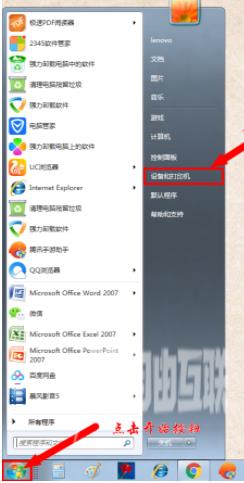
①点击开始菜单后,点击设备和打印机。
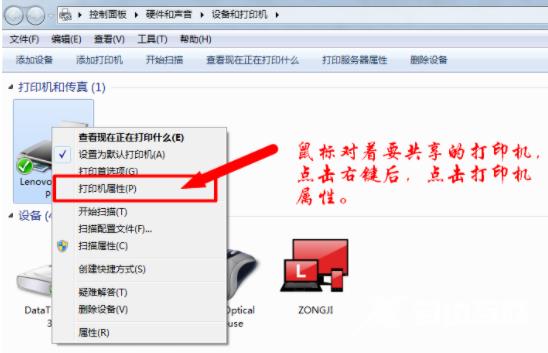
②鼠标对着要共享的打印机点击右键后,点击打印机属性。
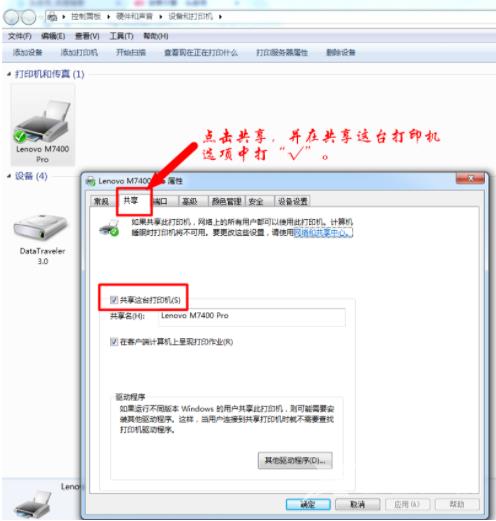
③点击共享,并在共享这台打印机选项中打√。点击确定。
④桌面右下角找到网络图标,鼠标放在网络图标位置点击右键,然后点击打开网络和共享中心。

⑤点击更改高级共享设置。
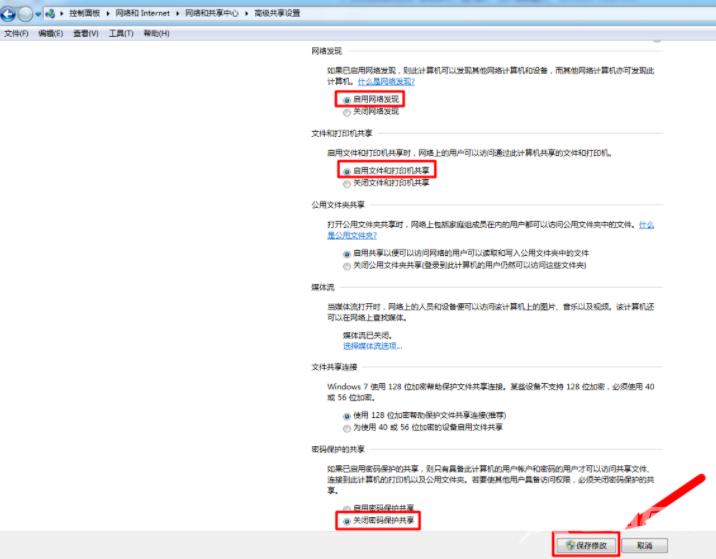
⑥分别选中“启用网络发现”、“启用文件和打印机共享”、“关闭密码保护共享”后,点击保存修改。
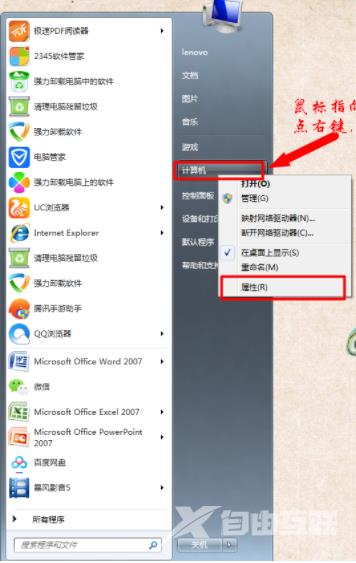
⑦点击开始菜单鼠标放在计算机上点击右键,点击属性。
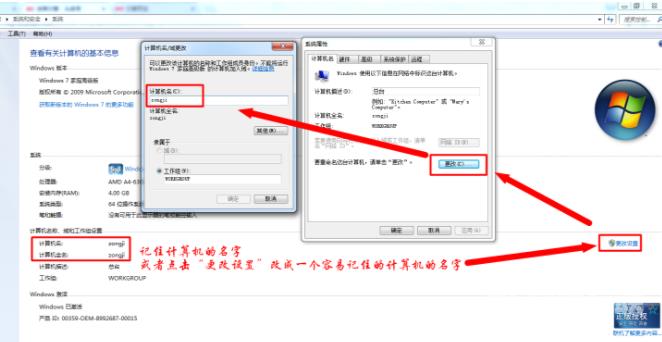
⑨记住计算机的名字,或者把计算机的名字修改成一个容易记住的名字。
在没有连接打印机的局域网计算机上需要做如下设置:
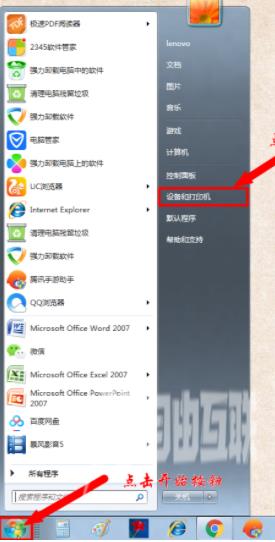
①点击开始菜单后,点击设备和打印机。
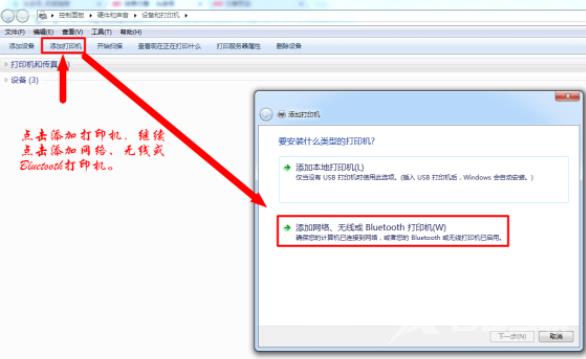
②点击添加打印机,点击添加网络、无线或者Bluetooth打印机。
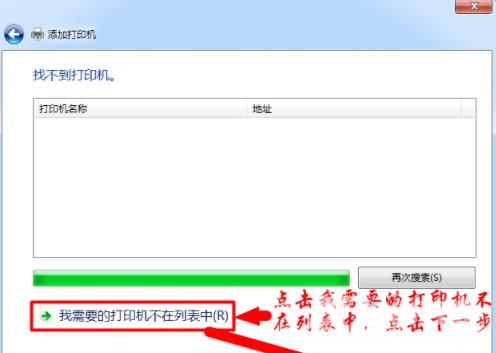
③点击我需要的打印机不在列表中,点击下一步。
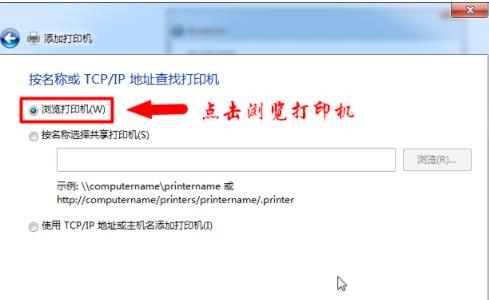
④点击浏览打印机。
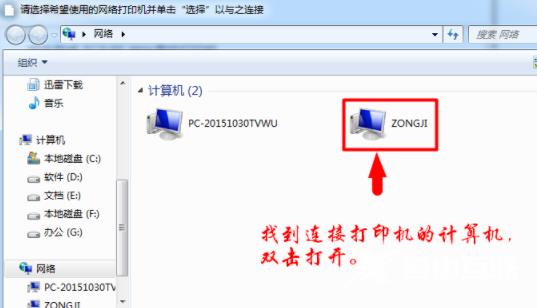
⑤双击打开连接打印机的计算机。
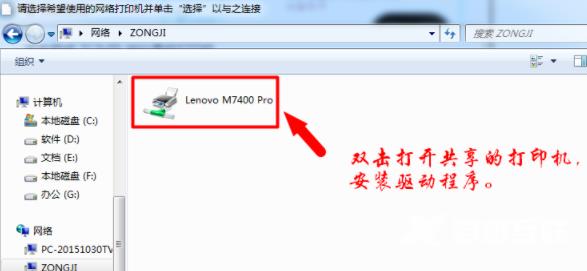
⑥双击打开共享的打印机,安装驱动程序后完成添加。
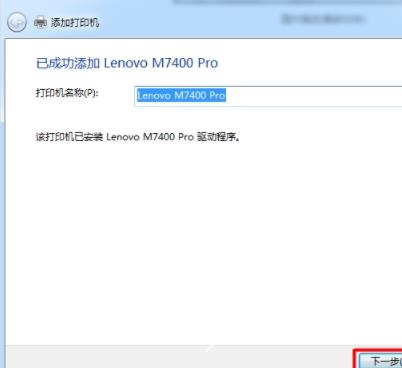
⑦点击下一步。
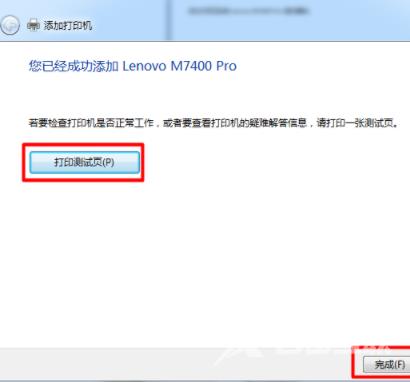
⑧点击打印测试页,正常打印后点击完成。
打印测试页正常,就表示设置成功了。
一台打印机怎么连接两个电脑?1、共享式打印机的实现原理 共享式打印机的原理很简单,将打印机连接至局域网某台电脑,该电脑将打印机共享出来,供局域网其他电脑使用。
2、共享式打印机具体操作步骤 首先,通过电脑的USB端口与打印机建立连接;其次,在电脑。
以上,就是小编带来的关于win10两台电脑共享一台打印机不可用怎么办的所有信息,更多教程资讯在自由互联就能找到,快关注我们吧!
